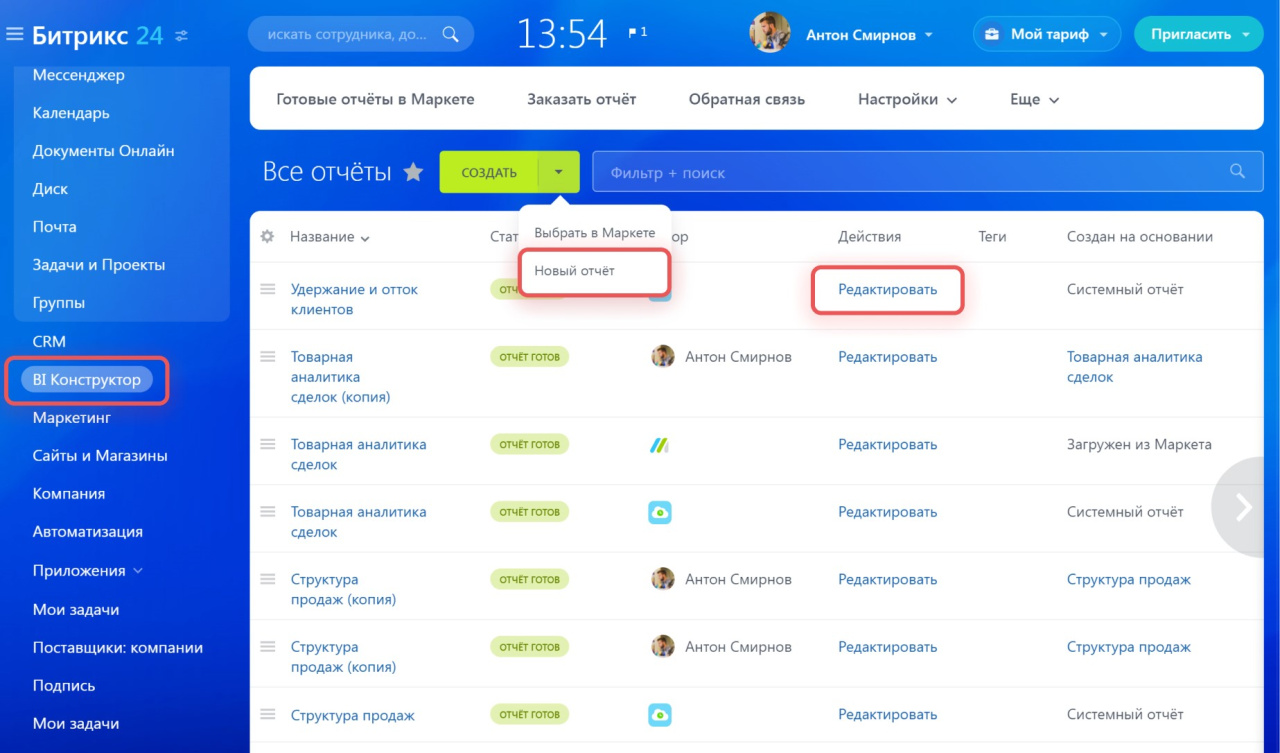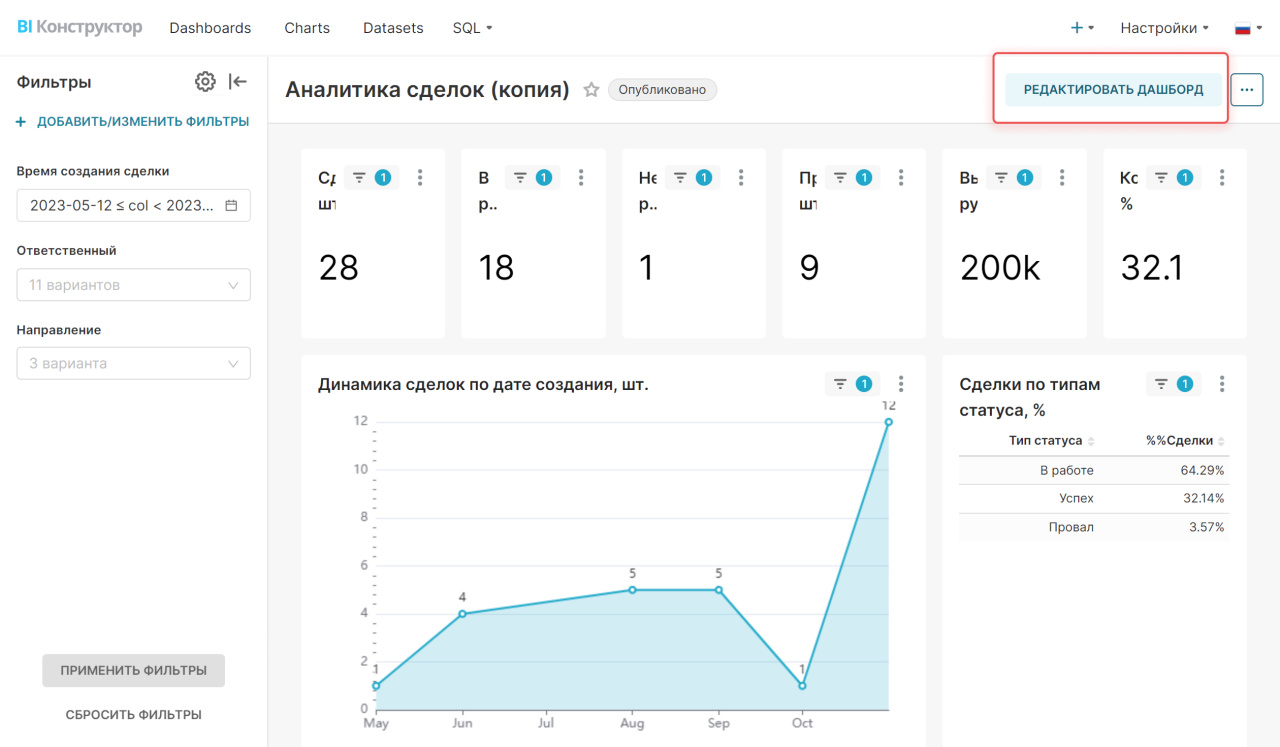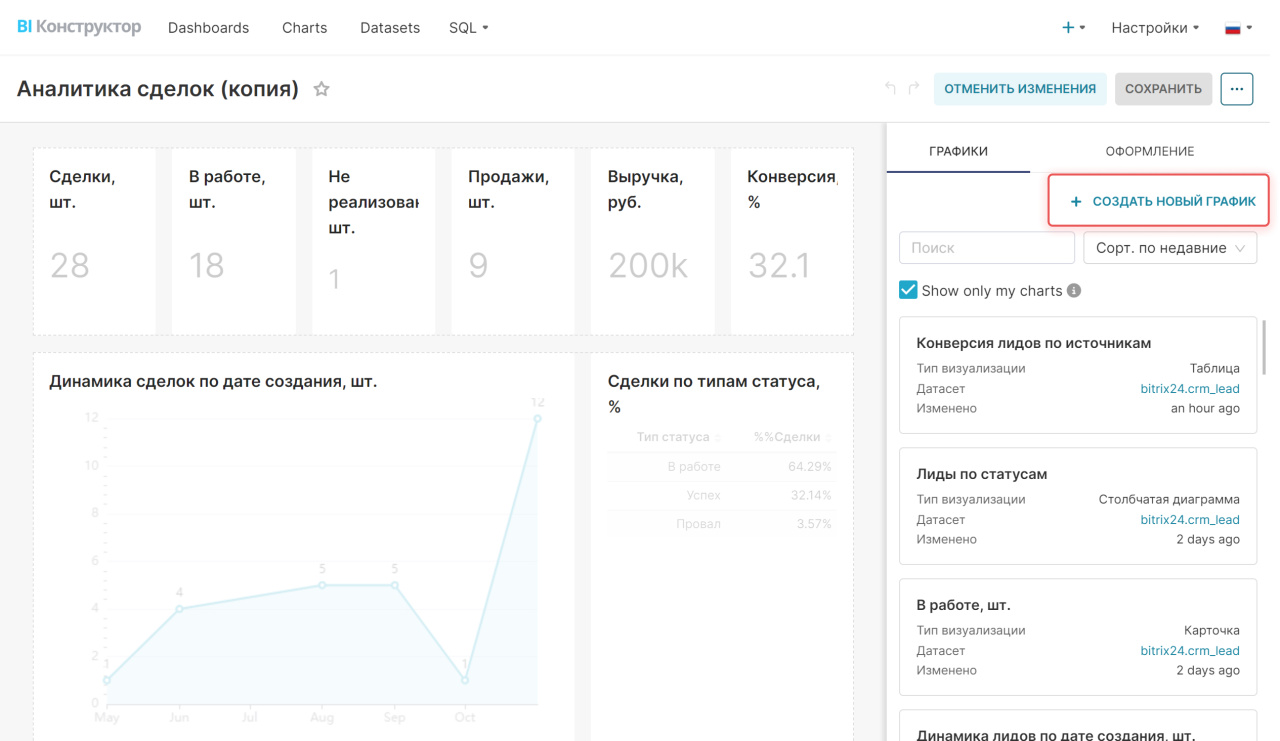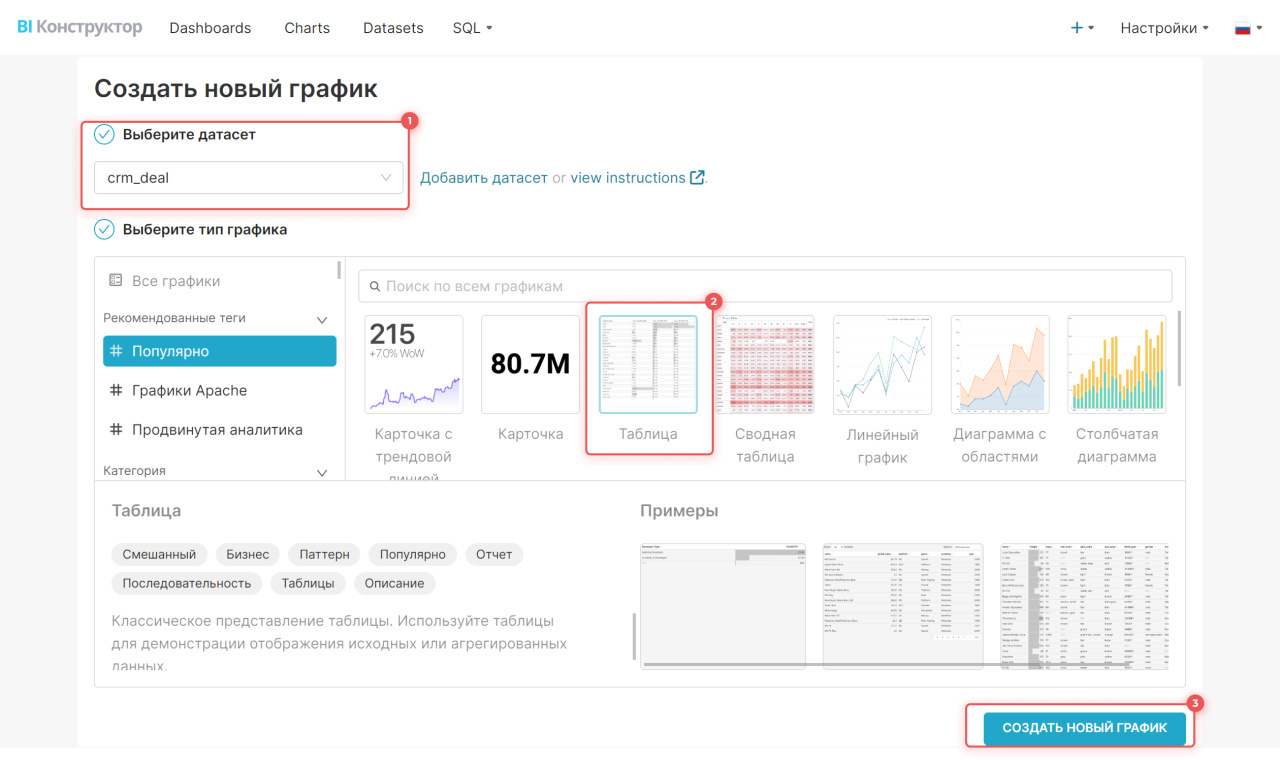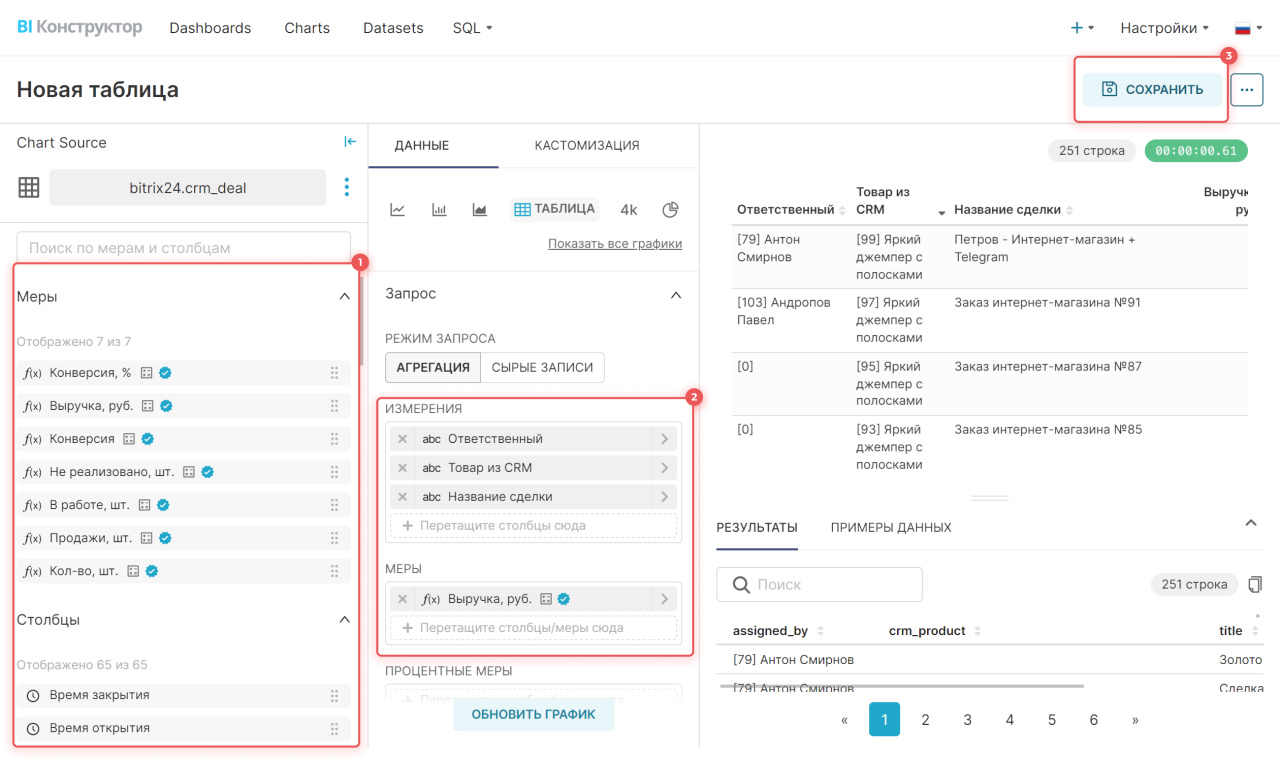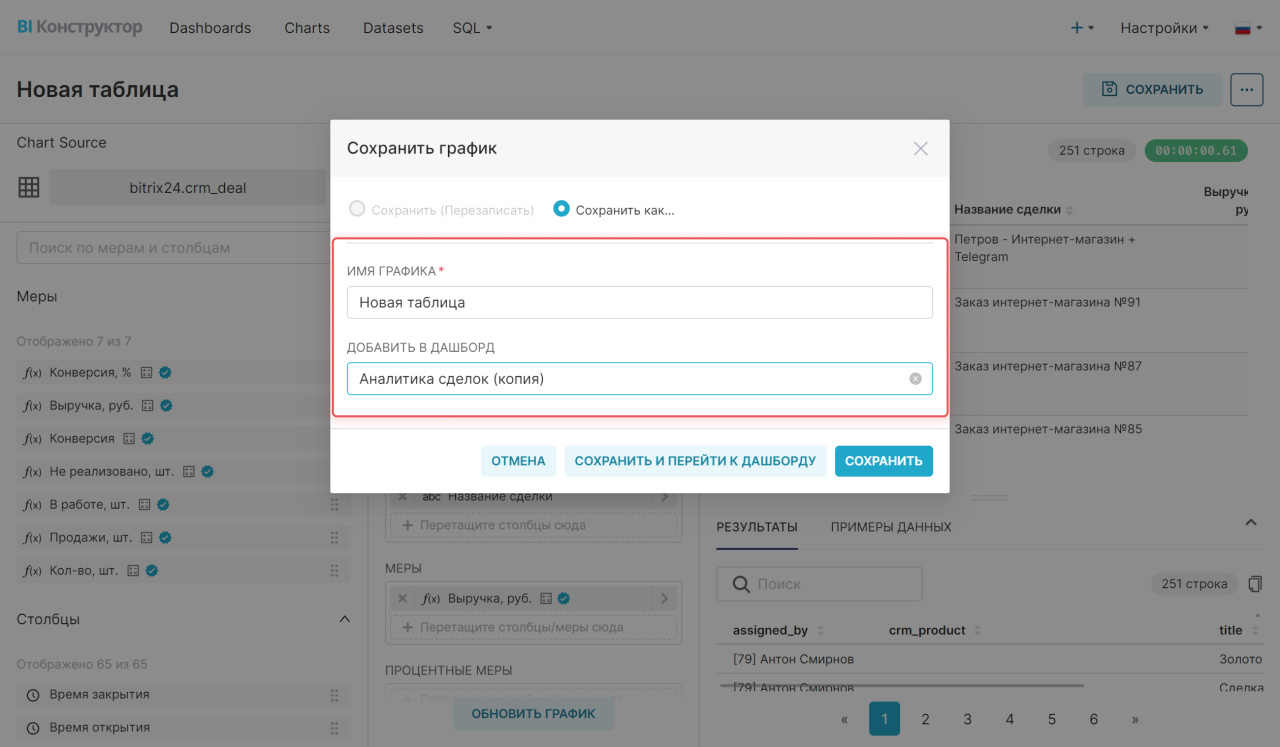Перейдите в раздел BI Конструктор. На странице вы увидите список всех отчетов, а также сможете их редактировать или создавать новые.
Чтобы лучше разобраться с возможностями конструктора, попробуйте дополнить стандартный отчет новыми графиками или таблицами.
Стандартный отчет изменить нельзя, но его можно скопировать и затем отредактировать. Для примера отредактируем отчет Аналитика сделок: Битрикс24 создаст копию, которую можно будет настроить.
Редактор откроется в соседней вкладке. Чтобы дополнить отчет, нажмите Редактировать дашборд.
Далее нажмите Создать новый график. В примере мы дополним отчет таблицей, в которой можно будет посмотреть, какие товары были проданы в определенной сделке.
Выберите набор данных из Битрикс24, укажите в каком виде представить информацию и нажмите Создать новый график. Набор данных — это информация по лидам, сделкам, пользователям, компаниям и другим элементам Битрикс24.
Описание полей сущностей для BI-аналитики
Выберите нужные показатели слева и перенесите их в блок Измерения, затем сохраните таблицу.
Впишите название таблицы и выберите, в какой отчет ее добавить.
После этого вы сможете посмотреть таблицу отчета в Битрикс24.
Коротко
- Чтобы лучше разобраться с возможностями конструктора, попробуйте дополнить стандартный отчет новыми графиками или таблицами.
- Посмотрите видео, чтобы больше узнать о возможностях BI Конструктора: Как работает BI-конструктор и Как управлять фильтрацией по датам.
Рекомендуем прочитать: